คีย์บอร์ดมาในรูปแบบทางกายภาพทุกประเภท บางคนมีกุญแจมากกว่าคนอื่นและคุณอาจพบว่ามันมีประโยชน์ทั้งหมด สิ่งนี้คือแม้ว่าคุณจะไม่ได้ใช้กุญแจบนแป้นพิมพ์ แต่ก็ยังมีอยู่ สามารถทำการแมปใหม่ได้ แต่ถ้าคุณไม่ต้องการทำอะไรคุณสามารถปิดการใช้งานได้ นี่คือวิธีที่คุณสามารถปิดการใช้งานแป้นบนแป้นพิมพ์บน Windows 10

ปิดการใช้งานแป้นบนแป้นพิมพ์
เมื่อพูดถึงการเปลี่ยนแป้นคีย์บอร์ดใช้งานได้กับ Windows 10 แอพ go-to สำหรับงานคือ AutoHotKey ยูทิลิตีการสร้างสคริปต์เล็ก ๆ ไม่ได้เป็นเพียงการเปลี่ยนวิธีการเรียกใช้คีย์หรือการทำงานของคีย์ นอกจากนี้ยังสามารถใช้เพื่อปิดการใช้งานคีย์ได้อย่างง่ายดาย ในความเป็นจริงมันเป็นเรื่องง่ายที่จะทำเท่าที่เกี่ยวข้องกับการเขียนสคริปต์
ส่วนที่ซับซ้อนเพียงเล็กน้อยเท่านั้นเกี่ยวกับการปิดใช้งานคีย์กำลังหาวิธีระบุในสคริปต์ AHK AutoHotKey มีเอกสารมากมายเกี่ยวกับวิธีการประกาศคีย์ เมื่อคุณทราบวิธีระบุรหัสในสคริปต์แล้วคุณสามารถเขียนรหัสได้
เปิดไฟล์ Notepad ใหม่และป้อนข้อมูลต่อไปนี้
CapsLock::return
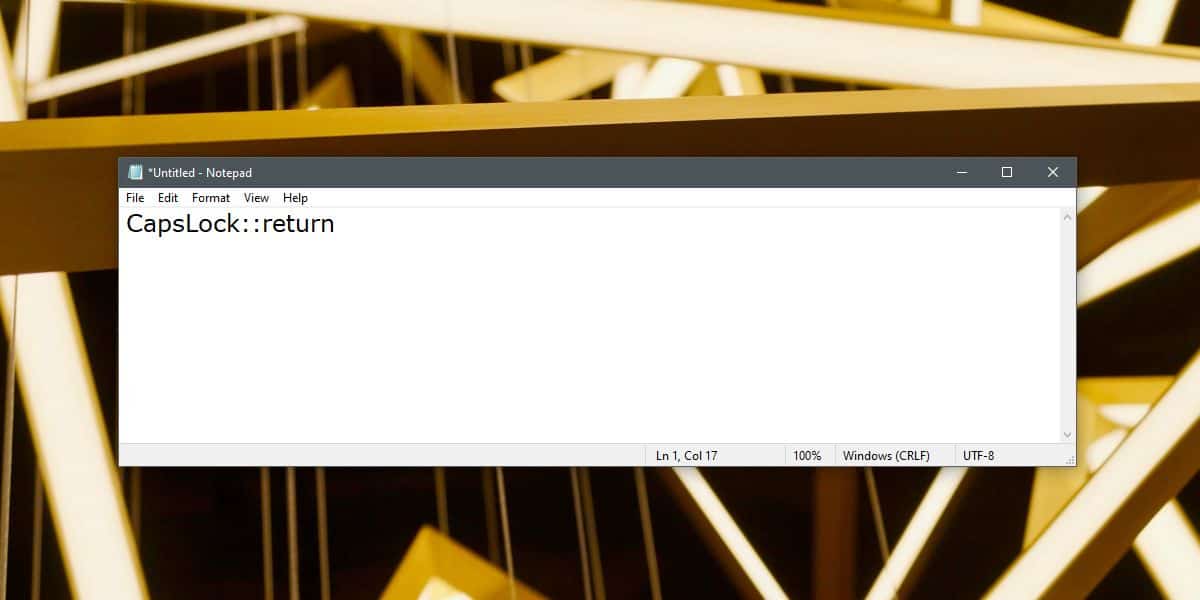
ด้านบนจะปิดการใช้งานปุ่ม CapsLock หากคุณต้องการปิดการใช้งานคีย์อื่นสิ่งที่คุณต้องทำคือเปลี่ยนรหัสที่ประกาศเมื่อเริ่มต้นสคริปต์ เพื่อความแม่นยำคุณจะเปลี่ยนบิต 'CapsLock' บันทึกด้วยนามสกุลไฟล์ AHK แล้วเรียกใช้ ตราบใดที่สคริปต์กำลังทำงานกุญแจที่คุณประกาศไว้จะไม่ทำงาน
หากคุณต้องการรหัสเพื่อปิดการใช้งานเสมอ แต่ไม่ต้องการรบกวนการใช้งานทุกครั้งที่คุณบูทระบบคุณสามารถสร้างทางลัดไปยังสคริปต์ AHK และเพิ่มลงในโฟลเดอร์เริ่มต้นหรือคุณสามารถย้ายไฟล์สคริปต์ดั้งเดิมไปยังโฟลเดอร์เริ่มต้นได้ ตัวเลือกทั้งสองจะทำการหลอกลวง
คุณสามารถประกาศและปิดการใช้งานปุ่มได้มากเท่าที่คุณต้องการในสคริปต์เดียว เพียงแค่ย้ายไปที่บรรทัดอื่นแล้วป้อนรหัสถัดไปที่คุณต้องการปิดการใช้งาน ทำตามคีย์ด้วยสองโคลอนแล้วเพิ่ม ‘return’ หลังจากนั้น
การดำเนินการนี้จะปิดใช้งานคีย์หลังจากที่คุณบู๊ตแล้วเดสก์ท็อป ตราบใดที่คุณอยู่บนหน้าจอบูตหน้าจอเข้าสู่ระบบหรือใน BIOS คีย์จะยังใช้งานได้ นี่เป็นเพราะทั้งสคริปต์ไม่ใช่ AutoHotKey กำลังทำงานอยู่ นี่เป็นโซลูชันซอฟต์แวร์ไม่ใช่การแก้ไขฮาร์ดแวร์













ความคิดเห็น